Si të shkruani shënime në OneNote 2013 në Android

Mësoni si të shkruani shënime në OneNote 2013 në Android me krijimin, hapjen dhe regjistrimin e shënimeve. Aplikoni strategji efektive për menaxhimin e shënimeve tuaja.
Ndërfaqja Ribbon në Microsoft Office Excel 2007 ndryshon rrënjësisht mënyrën se si punoni. Nuk keni më nevojë të gjeni se në cilën meny ose shirit veglash ndodhet një komandë. Në vend të kësaj, Ribbon ju tregon komandat dhe opsionet më të përdorura për të kryer një detyrë të veçantë Excel.
Shiritin do ta gjeni pranë majës së dritares së Excel 2007. Klikoni një emër skede - si p.sh. Home ose Page Layout - për të parë opsionet e disponueshme në atë skedë. Skeda Home shfaq komandat dhe opsionet që përdorni më shpesh.
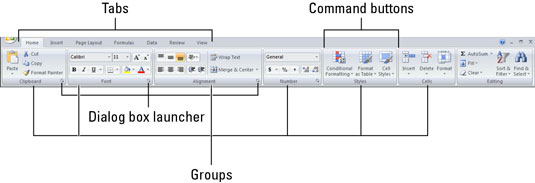
Shiriti përbëhet nga skeda me butona komandues të renditur në grupe.
Shiriti përbëhet nga komponentët e mëposhtëm:
Skedat për secilën nga detyrat kryesore të Excel që bashkojnë dhe shfaqin të gjitha komandat që zakonisht nevojiten për të kryer atë detyrë kryesore; Skedat kontekstuale shfaqin komanda dhe mjete shtesë vetëm kur jeni duke punuar me një objekt të caktuar në fletën e punës (siç është një grafik)
Grupet që organizojnë butonat përkatës të komandës në nën-detyra që zakonisht kryhen si pjesë e detyrës kryesore më të madhe të skedës
Butonat e komandës brenda secilit grup që zgjidhni për të kryer një veprim të caktuar ose për të hapur një galeri nga e cila mund të klikoni një miniaturë të veçantë
Lëshuesi i kutisë së dialogut në këndin e poshtëm djathtas të grupeve të caktuara që hap një kuti dialogu që përmban një sërë opsionesh shtesë që mund të zgjidhni
Mund të klikoni dy herë në çdo skedë në Shirit për ta minimizuar atë dhe për të shfaqur vetëm emrat e skedave, duke zbuluar më shumë nga zona e fletës së punës. Klikoni dy herë përsëri në çdo skedë për të rishfaqur të gjithë Shiritin.
Mësoni si të shkruani shënime në OneNote 2013 në Android me krijimin, hapjen dhe regjistrimin e shënimeve. Aplikoni strategji efektive për menaxhimin e shënimeve tuaja.
Mësoni si të formatoni numrat në një varg teksti në Excel për të përfshirë informacione të sakta dhe tërheqëse për raportet tuaja.
Në Excel 2010, fshini të dhënat apo formatin e qelizave lehtësisht me disa metoda të thjeshta. Mësoni si të menaxhoni përmbajtjen e qelizave me opsione të ndryshme.
Zhvilloni aftësitë tuaja në formatimin e elementeve të grafikut në Excel 2007 përmes metodave të thjeshta dhe efikase.
Mësoni se si të rreshtoni dhe justifikoni tekstin në Word 2010 me opsione të ndryshme rreshtimi dhe justifikimi për të përmirësuar formatimin e dokumenteve tuaja.
Mësoni si të krijoni makro në Excel 2019 për të automatizuar komandat dhe thjeshtuar detyrat tuaja.
Mënyra vizuale dhe e shpejtë për të vendosur një ndalesë skedash në Word 2016 është përdorimi i vizores. Zbulo disa këshilla dhe truke për përdorimin e skedave në këtë program.
Mësoni si të formula boshtet X dhe Y në Excel 2007, duke përfshirë mundësitë e ndryshimit të formatimeve për grafikët e ndryshëm.
Eksploroni se si Excel mund t
Mësoni se si të përdorni veçorinë Find and Replace të Excel 2007 për të gjetur dhe zëvendësuar të dhëna në mënyrë efikase. Kjo udhëzues është e përshtatshme për të gjithë përdoruesit që dëshirojnë të rrisin produktivitetin e tyre.







